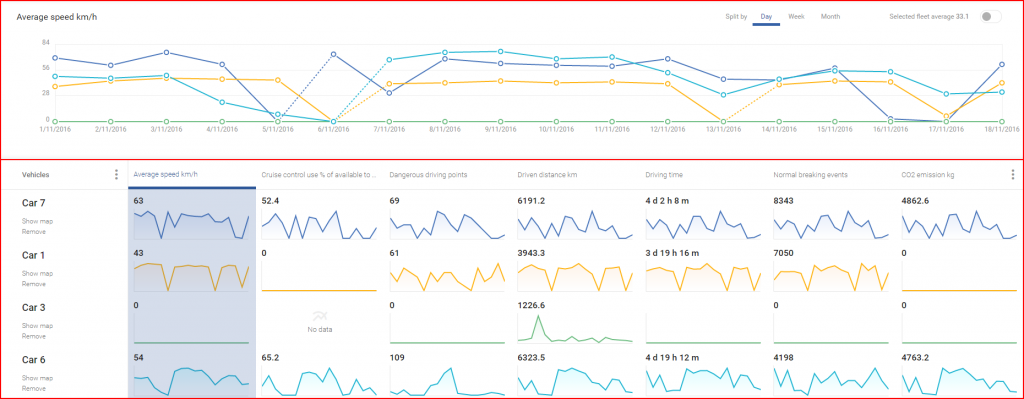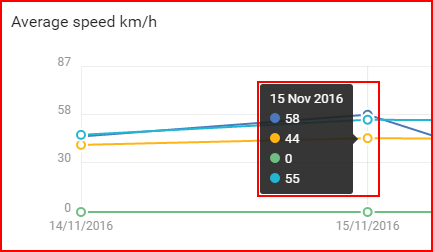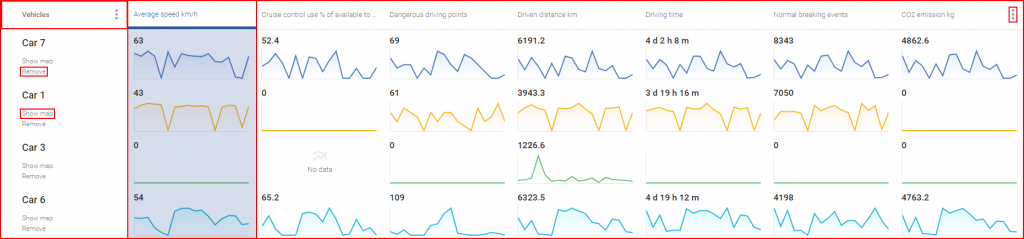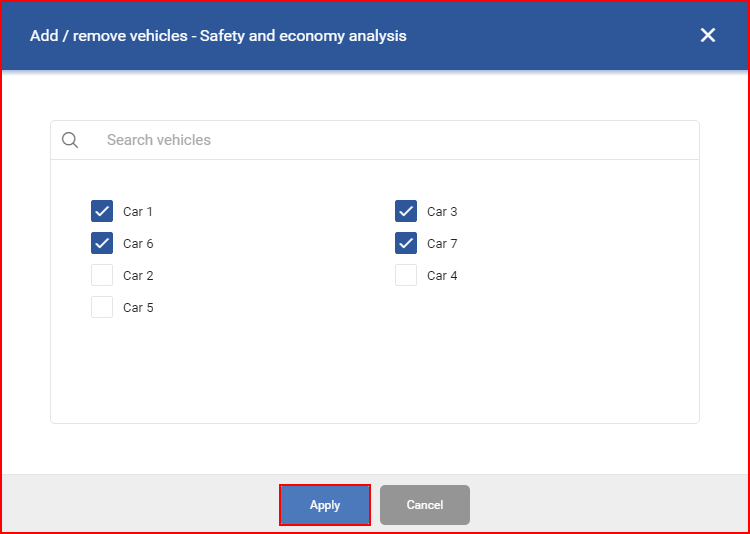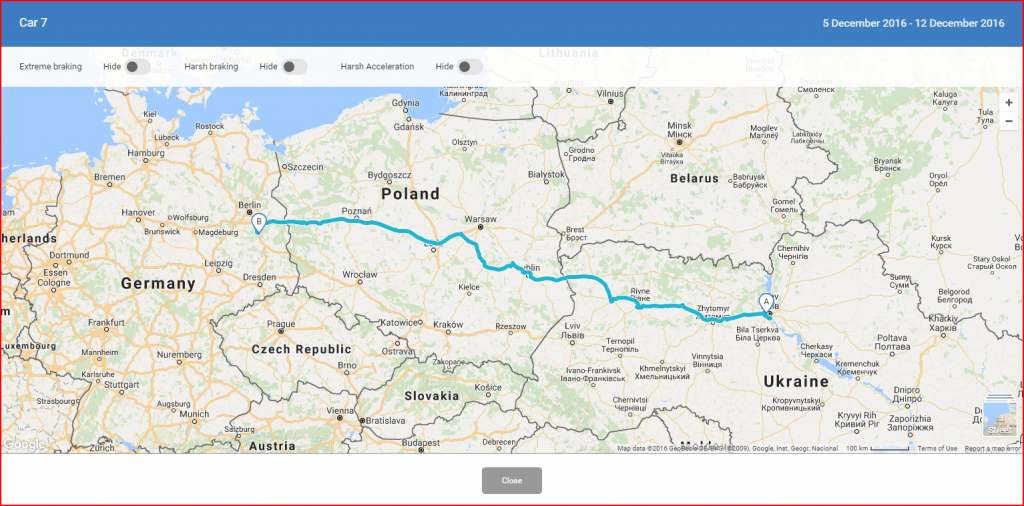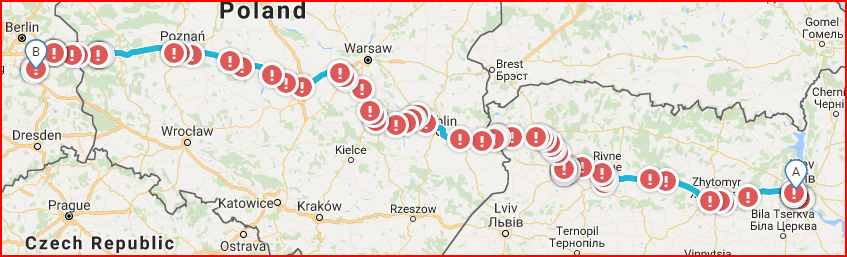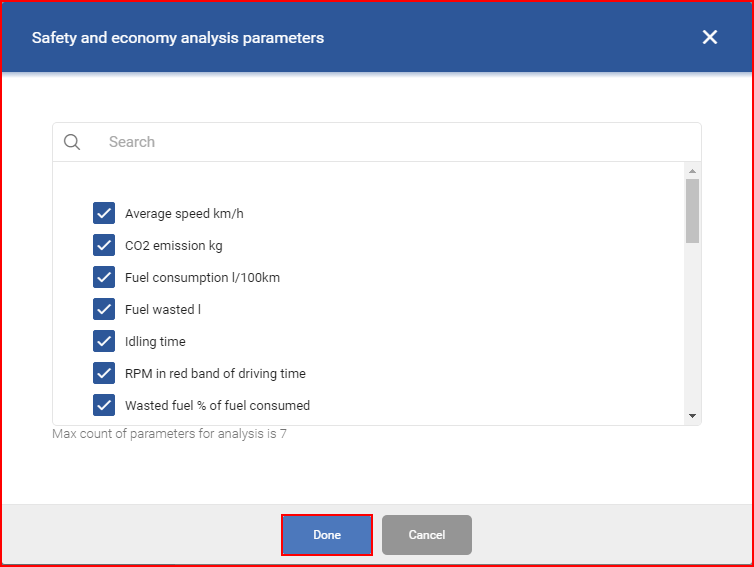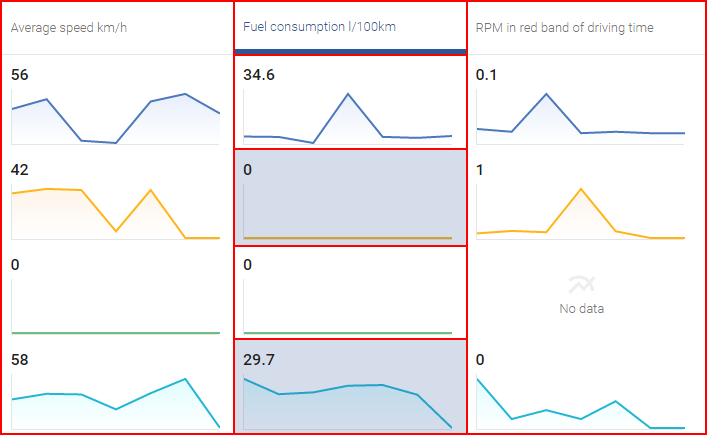Analýza podľa vozidlá zobrazuje podrobnejší rozbor parametrov vozidla za zvolené obdobie. Tabuľka má dve časti:
- Graf;
- Štatistiku.
Graf – zobrazuje dáta v grafickom formáte. Súčasne možno zobraziť len jeden typ dát. Názov aktuálne zobrazených dát je v ľavom hornom rohu grafu. Zobrazené údaje možno zmeniť v štatistickej časti.
Mierka – na osi y sú hodnoty zvolených dát, os x vždy predstavuje čas. Štandardne os x uvádza dni. Možno to zmeniť v pravom hornom rohu grafickej časti. OS Y v grafe predstavuje hodnoty pre výber dáta, zatiaľ čo OS X vždy predstavuje čas. V predvolenom nastavení je stupnica osi X v dňoch. To možno zmeniť v pravom hornom rohu časti grafu. K dispozícii sú nasledujúce hodnoty:
- Deň;
- Týždeň;
- Mesiac;
Aktuálne zvolené hodnoty sa zvýraznia na modro a sú podčiarknuté.
Priemer za flotilu – vedľa voľby osi sa môže zvoliť priemerná hodnota pre aktuálne vybrané dáta. Štandardne je to vypnuté. Ak je to zapnuté, sivá bodka bude modro zvýraznená a v grafe sa objaví prerušovaná čiara.
Poznámka
Ak sú vozidlá v štatistickej sekcii prezentovaná v zozname, ale užívateľ sa rozhodol nezobrazovať ich dáta v grafe, priemer za flotilu je stále zahŕňa vo svojom výpočte. Aby sa tomu zabránilo, nechcená vozidlá sa musia úplne odstrániť zo zobrazenia štatistiky. Je to popísané nižšie.
Farba čiar v grafe sa vyberá automaticky systémom a je zobrazená vedľa každého vozidla v sekcii štatistiky. Pri pridaní či odstránení vozidla sa farebnosť grafe systémom automaticky preformátuje.
Každá čiara v grafe má na každý deň informačný bod (to sa mení so zmenou hodnoty mierky, ak je zvolený týždeň, potom je informačný bod zobrazuje každý týždeň) presunutím myši na informačnú bod sa zobrazí štatistické informácie pre daný deň.
Štatistika – skladá sa zo zoznamu vybraných vozidiel až tabuľky z vybranými parametrami. Zoznam vozidiel sa generuje automaticky zobrazením 5 najaktívnejších vozidiel za zvolené obdobie. V príklade nižšie má užívateľ iba 4 podporovaná vozidlá a preto sú zobrazenia iba 4 vozidlá.
Vozidlá – voľba vozidiel pre zobrazenie sa vykoná kliknutím na tri sivé bodky vedľa “vozidiel” v ľavom hornom rohu. Objaví sa nové okno sa zoznam všetkých vozidiel užívateľa. Aktuálne vybrané vozidlá budú označené s modrým podtržníkom vedľa názvu vozidla. Pre veľké vozové parky je nad zoznamom vozidiel vyhľadávací nástroj. Po vykonaní úprav sa musí kliknúť na tlačidlo “Aplikovať”, inak nebudú zmeny uložené. Maximálny počet vozidiel vybraných v jednom okamihu je 5. Vozidlá možno zo zoznamu vymazať kliknutím na tlačidlo “Vymazať” pod názvom vozidla.
Poznámka
Ak sú zo zoznamu všetky vozidlá odstránené, či už kliknutím na “Odstrániť” alebo otvorením zoznamu vozidiel a odobratím jednotlivých vozidiel, všetky dáta zo zobrazenia zmiznú. Pre reaktiváciu zozname vozidiel sa musí používateľ prepnúť do niektorej tabuľky.
Zobraziť mapu – pod každým názvom je tlačidlo “Zobraziť mapu”, kliknutím na toto tlačidlo sa zobrazí mapa s trasou vybraných vozidiel za vybrané obdobie.
V hornej časti mapy môže používateľ zvoliť zobrazenie alebo skrytie nasledujúcich udalostí:
- Extrémna brzdenie;
- Prudké brzdenie;
- Prudká akcelerácia.
Tieto udalosti sa zapnú kliknite na malý posuvník vedľa každej udalosti. Tieto udalosti sú zapnuté kliknutím na malý posúvač vedľa každého typu udalosti. V jednom okamihu je možné zapnúť viac udalostí. Tieto udalosti sa zobrazí červenými kolieskami s výkričníkom.
Kliknutím na červený kruh sa zobrazia ďalšie informácie o udalosti.
Zobrazené parametre – zobrazené parametre sa môžu zmeniť kliknutím na tri sivé body v pravom hornom rohu sekcie. Otvorí sa nové okno so zoznamom všetkých dostupných vozidiel pre zobrazenie. Aktuálne vybrané parametre budú zvýraznené modrým podtržníkom vedľa názvu parametra. Rýchly výber je nad zoznamom. Naraz je možné vybrať maximálne 7 parametrov. Po vykonaní zmien sa musí kliknúť na tlačidlo “Hotovo”, inak nebudú parametre uložené.
Zobrazenie pre graf – v grafe možno v jednom okamihu zobraziť iba jeden parameter (dáta z jedného stĺpca) (je to z dôvodov komplikácií s mierkou). Aktuálne zobrazené parametre majú hlavičky zvýraznené modro. Užívateľ môže nastaviť, ktoré parametre (zo zvoleného stĺpca) si želá zobraziť v hlavnom grafe. To sa vykoná kliknutím do stĺpca grafu pre ich zvýraznenie. V hlavnom grafe sú zobrazené iba zvýraznené parametre. Ak je jeden parameter zvýraznený a užívateľ klikne na parameter z iného stĺpca, predchádzajúce stĺpec sa úplne zvýraznia a bude zobrazený len parameter tohto stĺpca. Možno zvoliť celý stĺpec kliknutím na hlavičku.